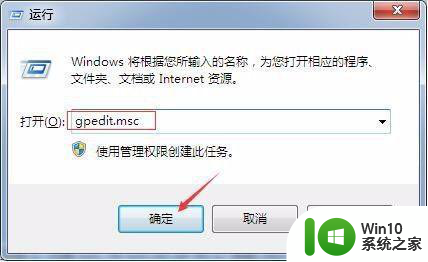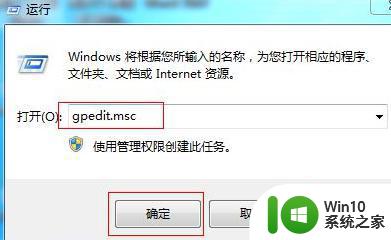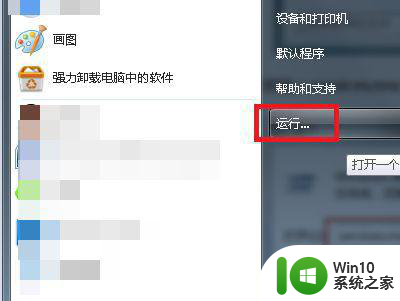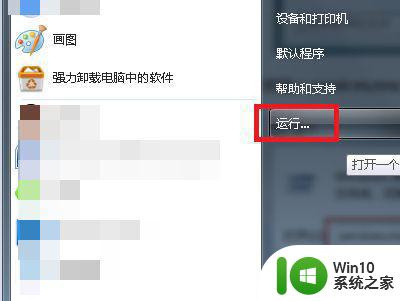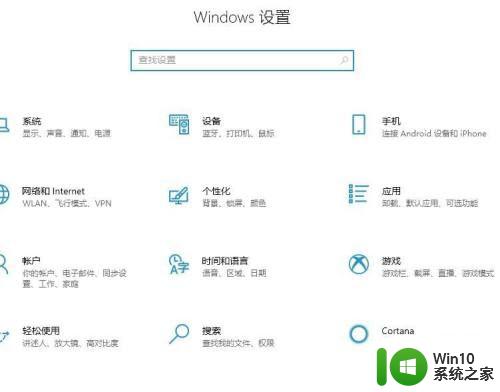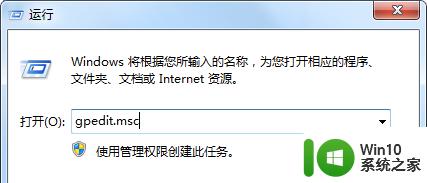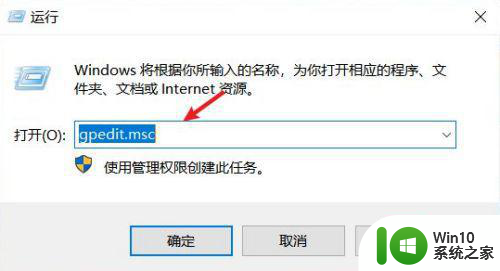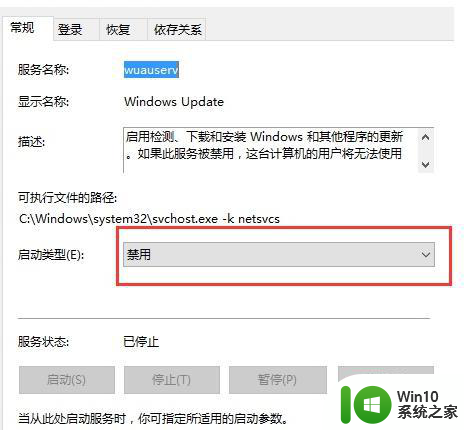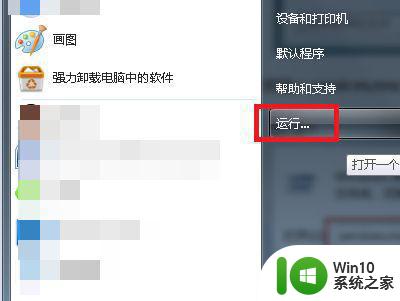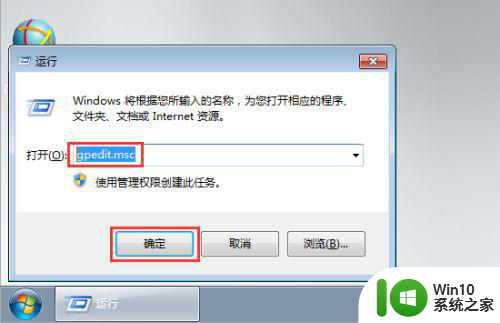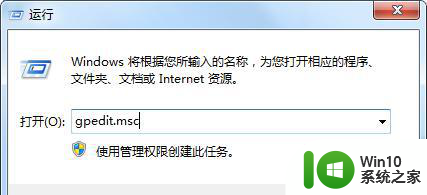卸载流氓软件后重启又安装了如何解决 电脑流氓软件卸载了又自动安装怎么办
更新时间:2023-03-15 13:35:37作者:yang
很多人想必都遇到过这样的问题吧,就是当电脑中流氓软件的时候,将其卸载之后,重启电脑又发现会自动安装回来了,很多人遇到这样的问题都很困扰,不知道该怎么办,针对这个问题,本教程就给大家讲解一下卸载流氓软件后重启又安装了的具体解决方法。
具体步骤如下:
1、进入百度搜索界面,搜索geek uininstaller并进入其官网免费下载。
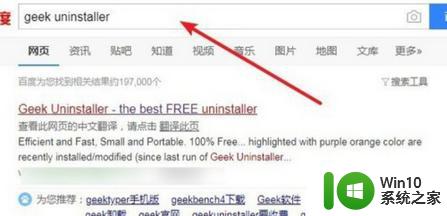
2、安装完成之后运行,会显示所有软件安装列表。
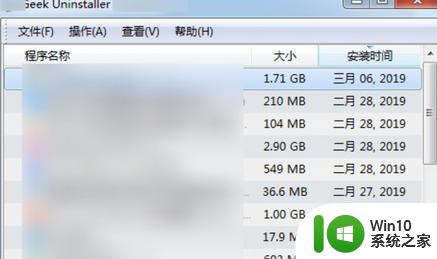
3、然后就可以点击想要卸载软件进行卸载。
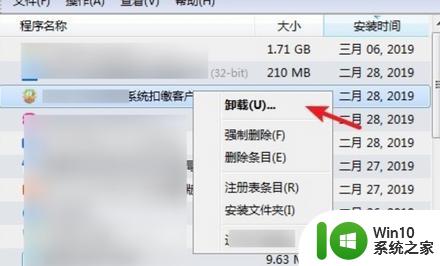
4、如果还有无法删除的软件,则会提醒你进行手动删除。
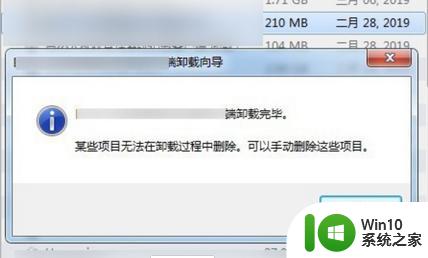
5、最后一部选择残留文件,进行删除。
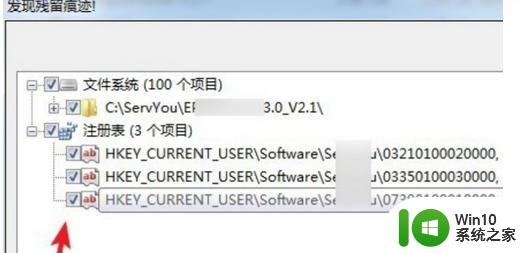
关于电脑流氓软件卸载了又自动安装的详细解决方法就给大家讲述到这边了,如果你有遇到相同情况的话,可以学习上面的方法来解决。